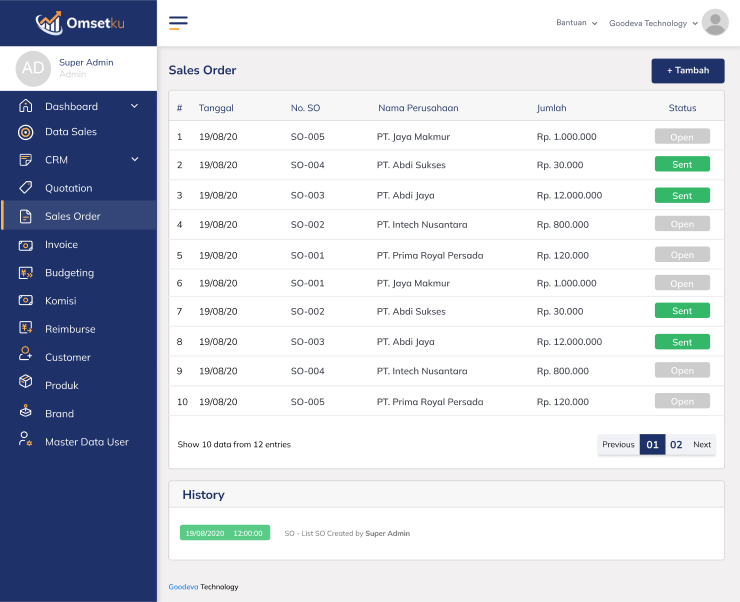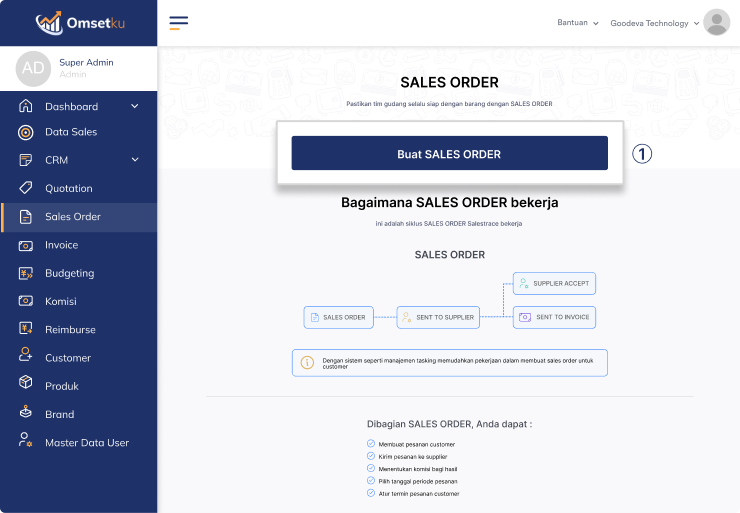

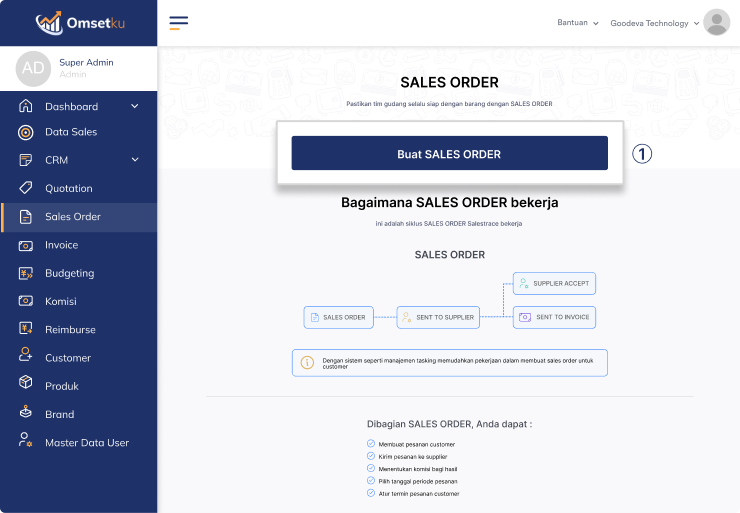
Membuat sales order
Pilih tombol "buat sales order" pada dashboard
untuk mulai membuat sales order untuk
penjualan barang mu
Membuat sales order baru
Klik tombol tambah untuk membuat data sales order baru
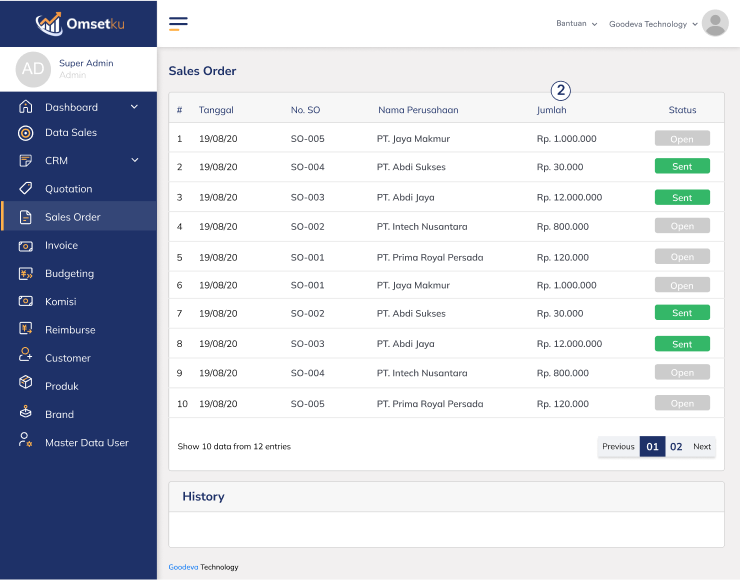

Data sales order
Lengkapi data penjualan barang mu sesuai dengan data yang ada
1. Pilih customer yang melakukan transaksi
2. Tanggal Pembelian
3. Data produk seperti harga, kuantitas dan catatan (apabila diperlukan)
4. Biaya pengiriman (jika ada)
Lalu klik simpan untuk menyimpan data quotation
Tampilan sales order
Setelah sales order dibuat maka akan muncul tampilan data sales order mu, pastikan data yang disajikan sudah benar sesuai yang kamu inginkan
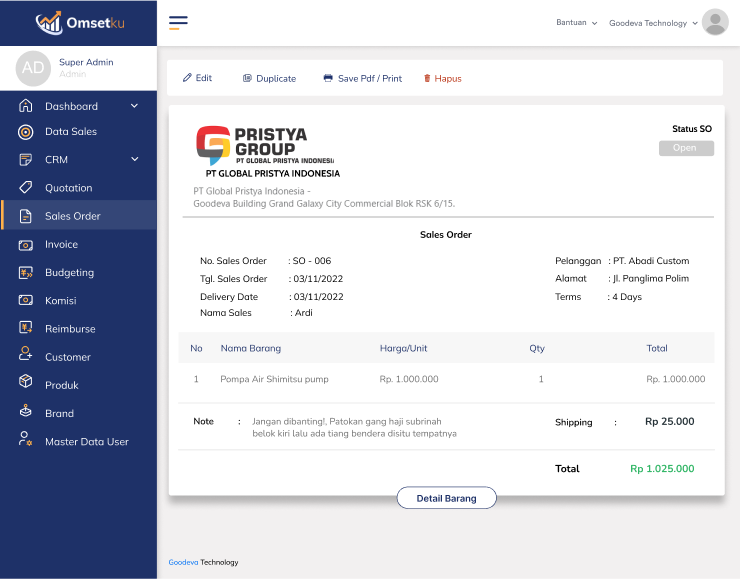
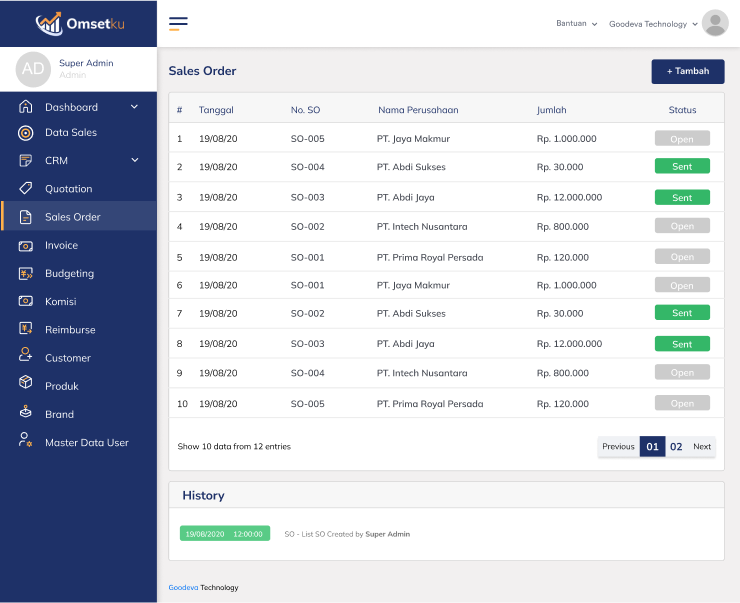
Data sales order tersimpan
Data sales order yang kamu buat akan tampil
dalam data list sales order setelah kamu simpan

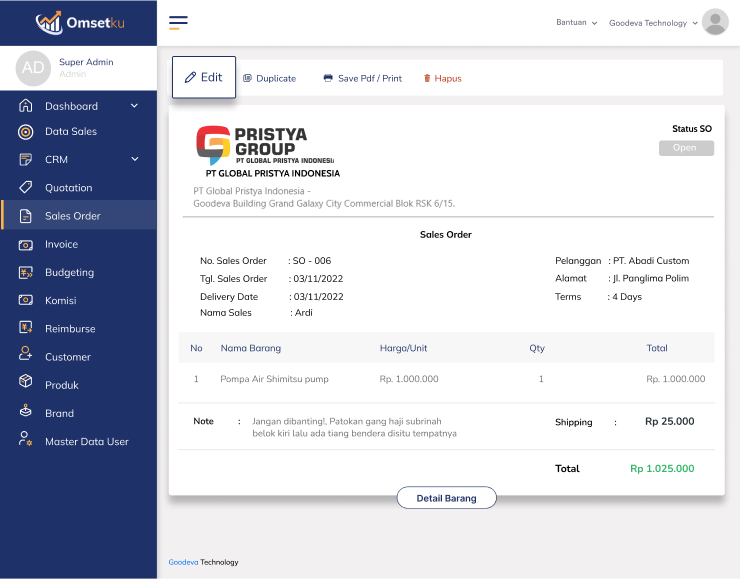
Edit sales order
Untuk mengedit sales order, silahkan pilih sales order yang ingin kamu edit lalu , ketika muncul jendela sales order seperti di samping, klik tombol edit untuk mulai mengubah data
Mengedit data sales order
Mulai edit sales order mu dengan mengubah isi data yang sesuai dengan keinginan mu,
1. Customer yang melakukan penjualan
2. Tanggal pembelian
3. Data produk seperti Nama barang, harga, kuantitas, dan catatan (apabila perlu)
4. Biaya pengiriman (jika ada)
Lalu klik simpan untuk menyimpan data yang baru kamu ubah.
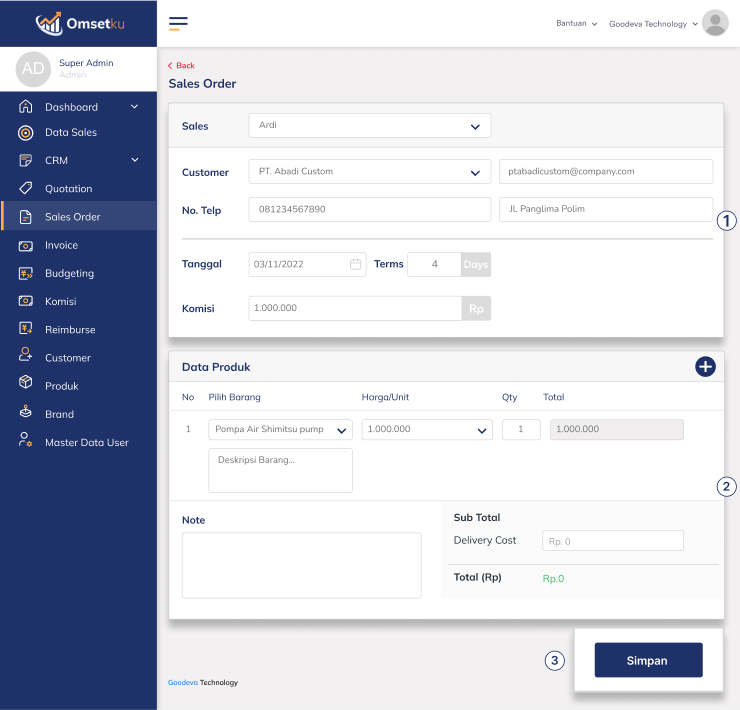
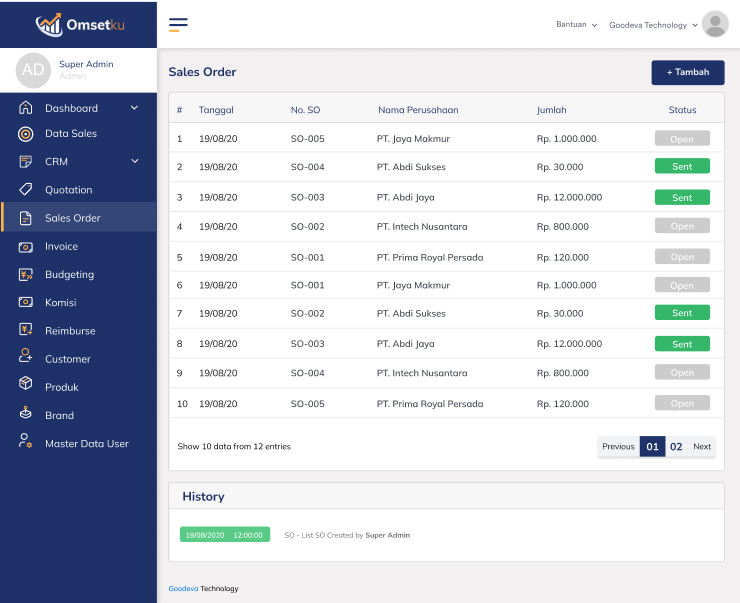
Berhasil edit sales order
Setelah kamu simpan data yang baru maka dengan otomatis data sales order tersebut sudah ter-ubah di list sales order

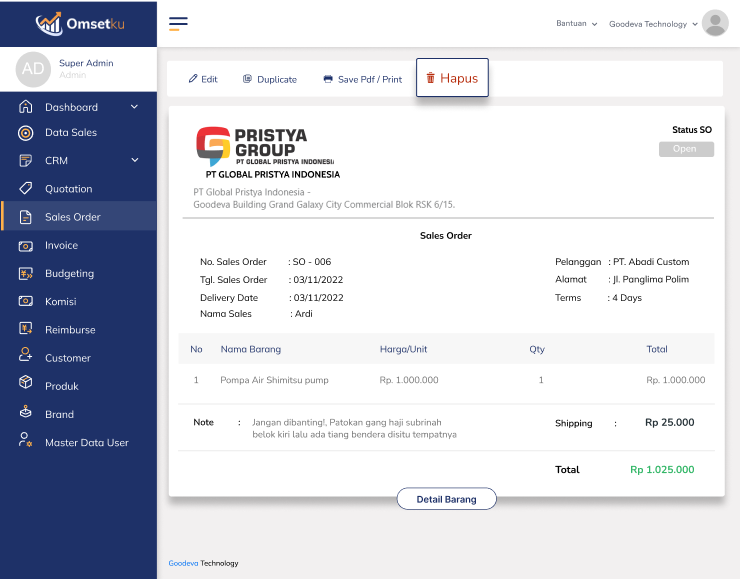
Menghapus sales order
Untuk menghapus sales order, silahkan pilih sales order yang ingin kamu hapus lalu , ketika muncul tampilan sales order seperti di samping, klik tombol hapus untuk mulai menghapus data
Konfirmasi hapus sales order
Ketika sudah klik tombol hapus maka akan muncul tampilan konfirmasi untuk menghapus data dari sales order, klik hapus untuk menghapus dan klik batal untuk membatalkan penghapusan data sales order
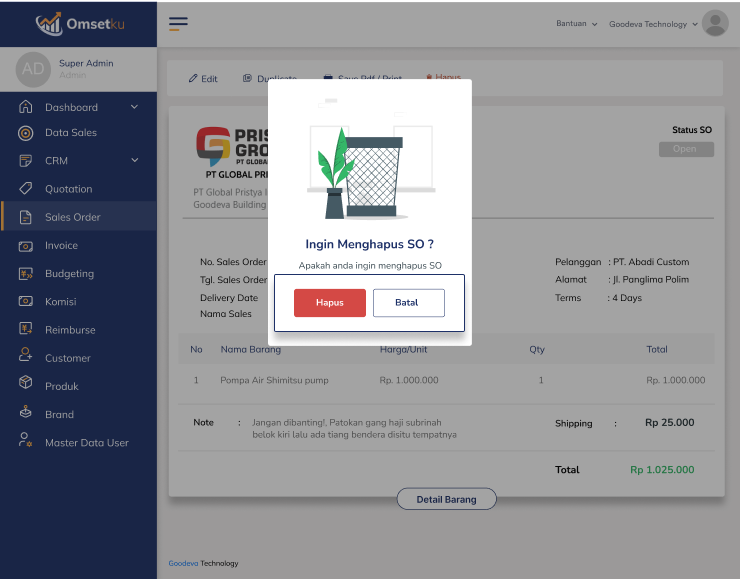

Berhasil menghapus data sales order
Setelah kamu hapus data sales order, Maka dengan otomatis data sales order tersebut sudah ter-hapus dari di list sales order

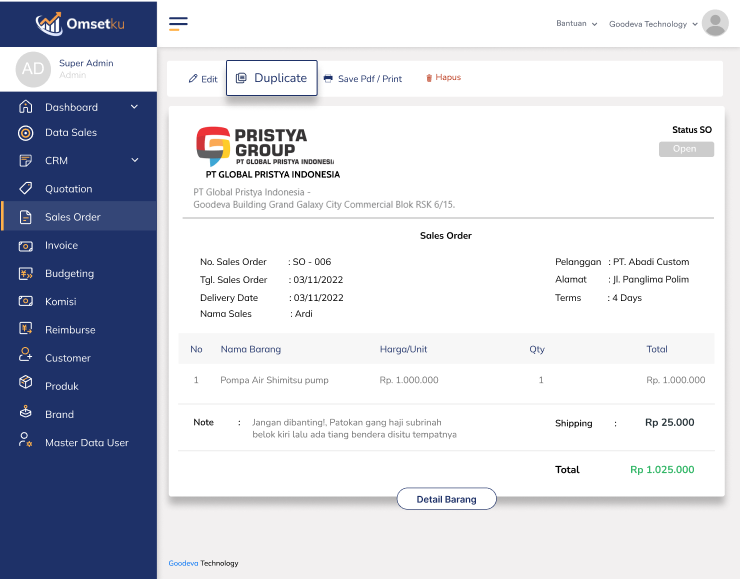
Menduplikasi data sales order
Untuk menduplikasi data sales order, silahkan pilih sales order yang ingin kamu duplikasi lalu , ketika muncul jendela sales order seperti di samping, klik tombol “duplicate” untuk mulai menduplikasi data sales order
Data sales order
Isi data penjualan barang mu sesuai dengan data yang ada , Lalu klik simpan untuk menyimpan data sales order yang kamu ingin duplikasi
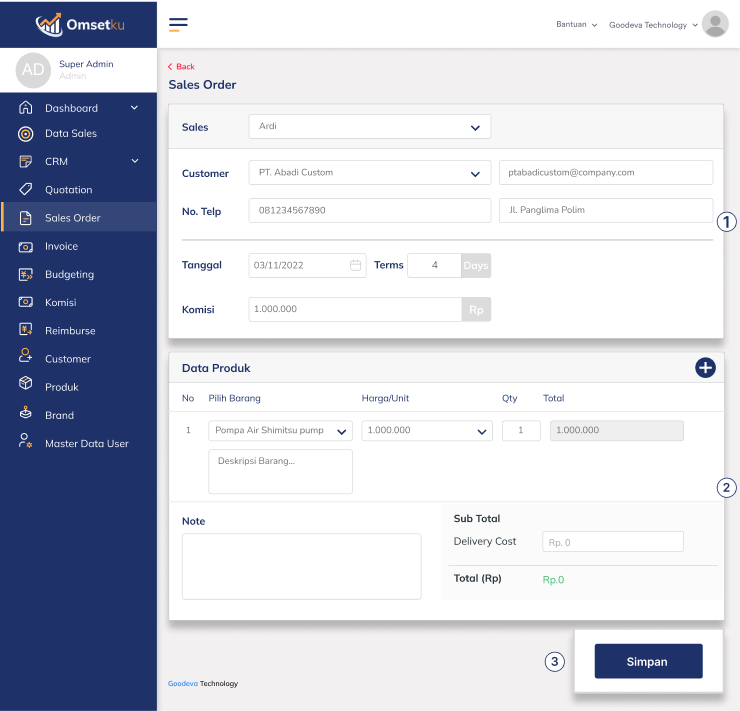
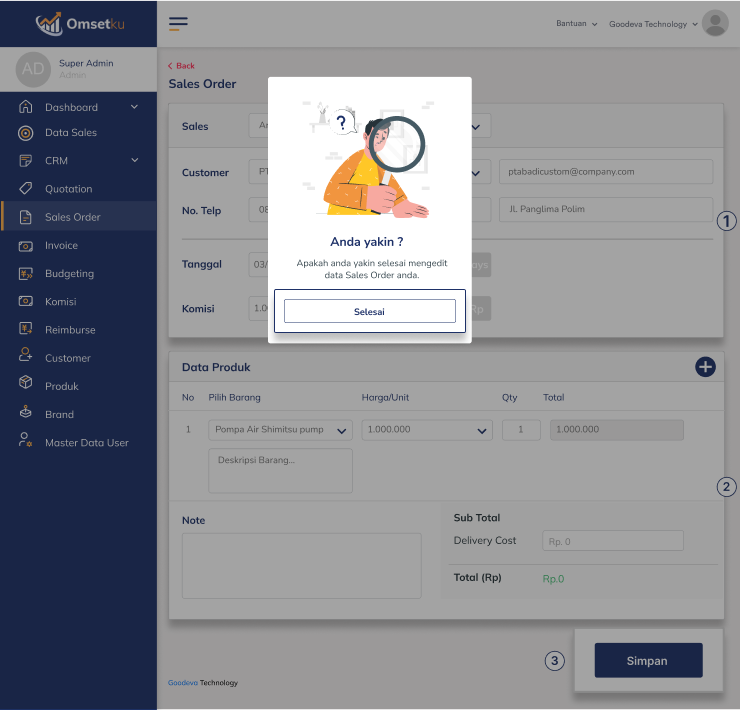
Konfirmasi data sales order
Ketika sudah klik tombol simpan maka akan muncul tampilan konfirmasi untuk menduplikasi data dari sales order, klik selesai untuk menyelesaikan duplikasi dari data sales order mu
Berhasil menduplikasi data sales order
Setelah kamu hapus data sales order, Maka dengan otomatis data sales order tersebut sudah ter-hapus dari di list sales order
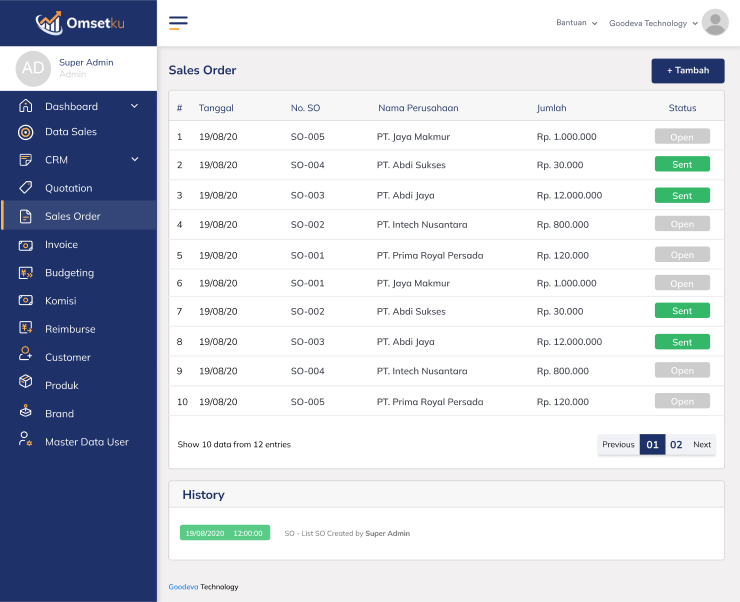

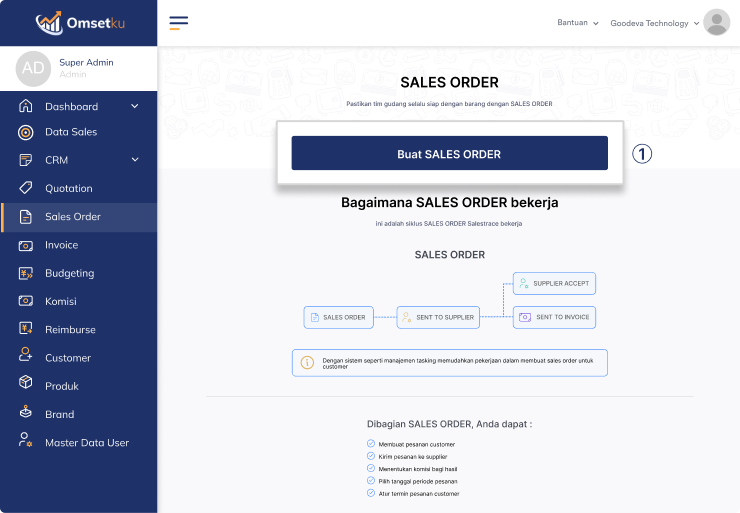
Membuat sales order
Pilih tombol "buat sales order" pada dashboard
untuk mulai membuat sales order untuk
penjualan barang mu
Membuat sales order baru
Klik tombol tambah untuk membuat data sales order baru
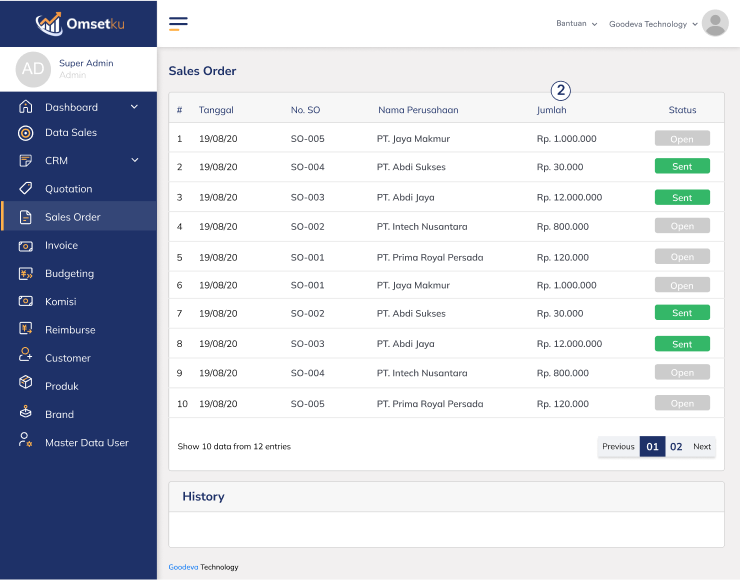

Data sales order
Lengkapi data penjualan barang mu sesuai dengan data yang ada
1. Pilih sales yang melakukan penjualan
2. Pilih customer yang melakukan transaksi
3. Tanggal Pembelian
4. Data produk seperti harga, kuantitas dan catatan (apabila diperlukan)
5. Biaya pengiriman (jika ada)
Lalu klik simpan untuk menyimpan data sales order
Tampilan sales order
Setelah sales order dibuat maka akan muncul tampilan data sales order mu, pastikan data yang disajikan sudah benar sesuai yang kamu inginkan
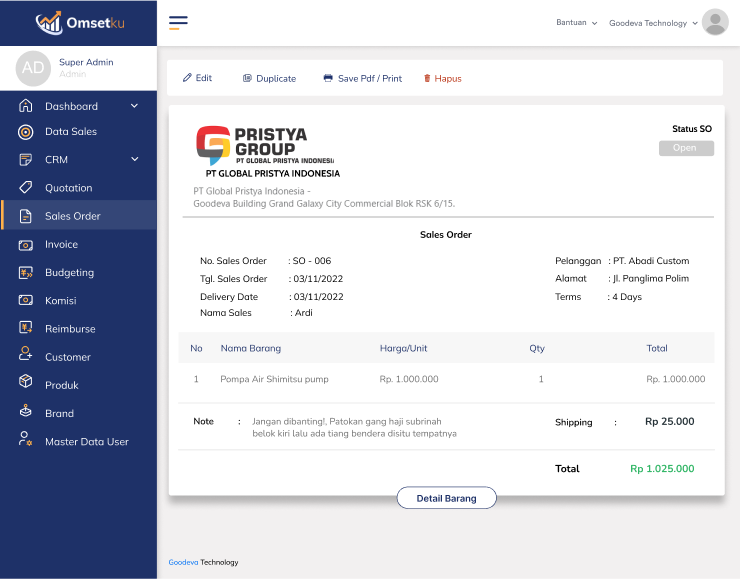
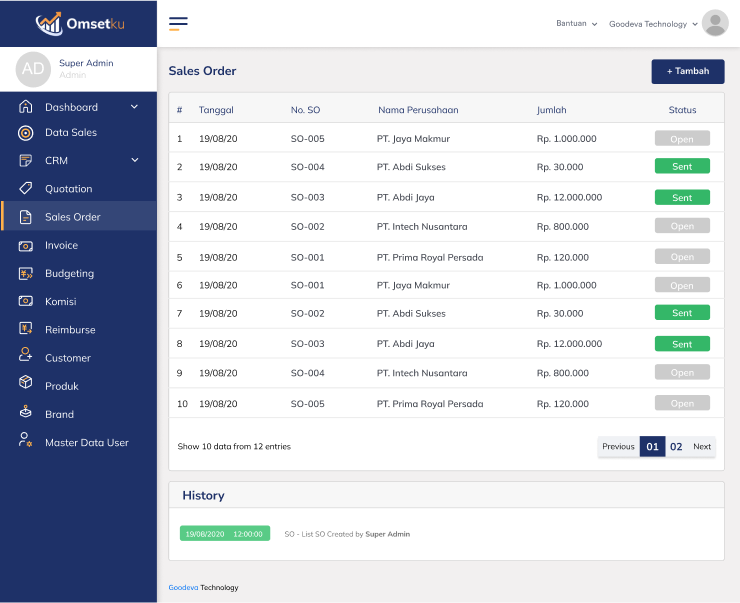
Data sales order tersimpan
Data sales order yang kamu buat akan tampil
dalam data list sales order setelah kamu simpan

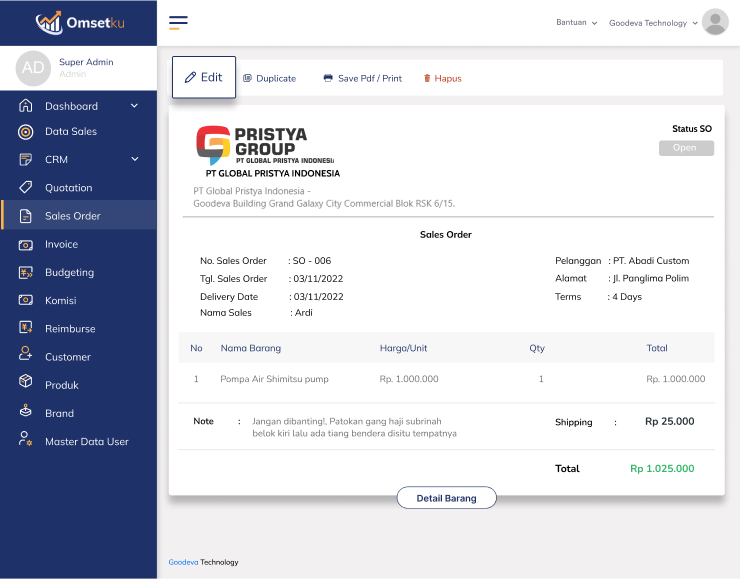
Edit sales order
Untuk mengedit sales order, silahkan pilih sales order yang ingin kamu edit lalu , ketika muncul jendela sales order seperti di samping, klik tombol edit untuk mulai mengubah data
Mengedit data sales order
Mulai edit sales order mu dengan mengubah isi data yang sesuai dengan keinginan mu,
1. Sales yang melakukan penjualan
2. Customer yang melakukan penjualan
3. Tanggal pembelian
4. Data produk seperti Nama barang, harga, kuantitas, dan catatan (apabila perlu)
5. Biaya pengiriman (jika ada)
Lalu klik simpan untuk menyimpan data yang baru kamu ubah.
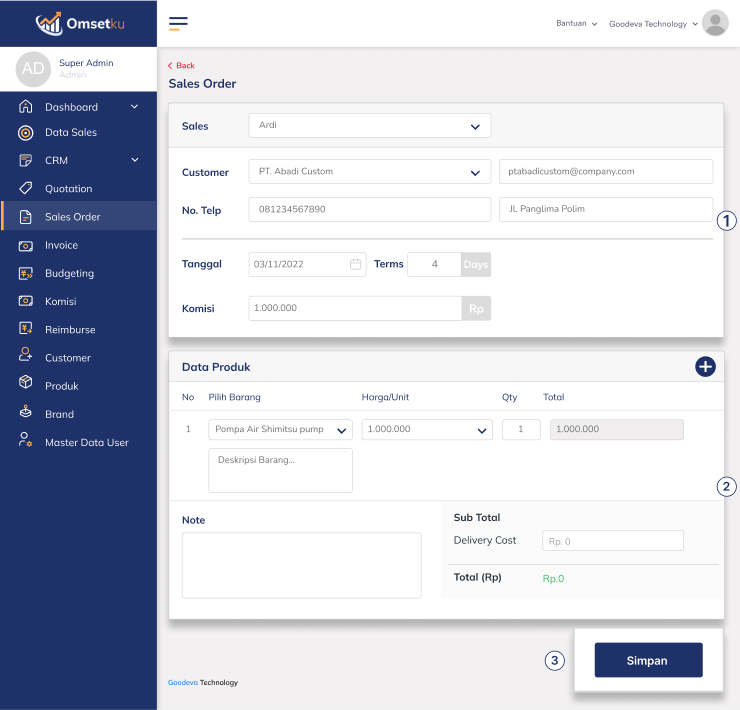
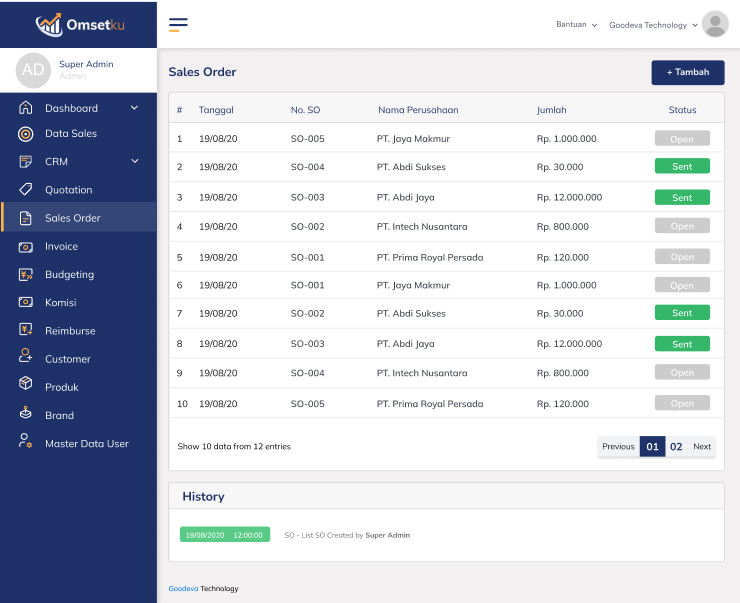
Berhasil edit sales order
Setelah kamu simpan data yang baru maka dengan otomatis data sales order tersebut sudah ter-ubah di list sales order

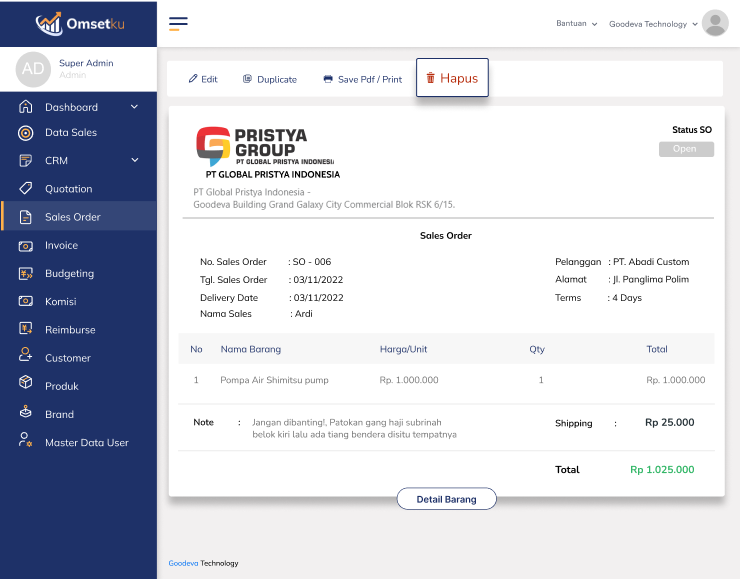
Menghapus sales order
Untuk menghapus sales order, silahkan pilih sales order yang ingin kamu hapus lalu , ketika muncul tampilan sales order seperti di samping, klik tombol hapus untuk mulai menghapus data
Konfirmasi hapus sales order
Ketika sudah klik tombol hapus maka akan muncul tampilan konfirmasi untuk menghapus data dari sales order, klik hapus untuk menghapus dan klik batal untuk membatalkan penghapusan data sales order
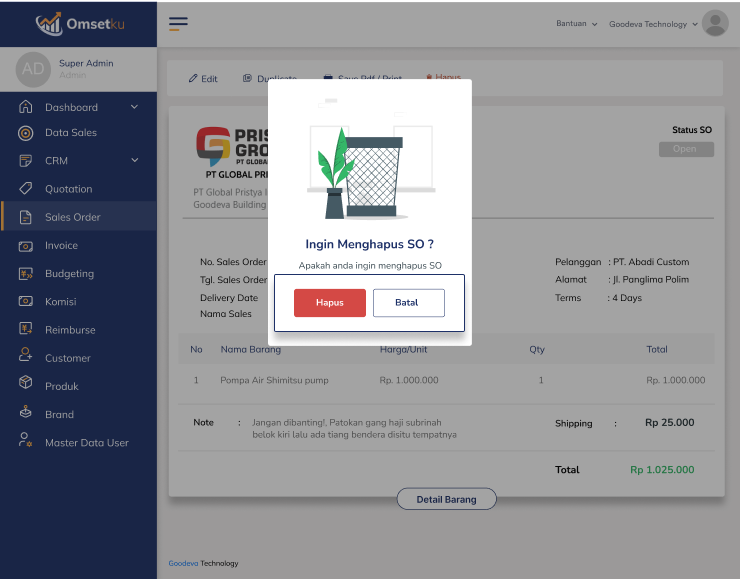

Berhasil menghapus data sales order
Setelah kamu hapus data sales order, Maka dengan otomatis data sales order tersebut sudah ter-hapus dari di list sales order

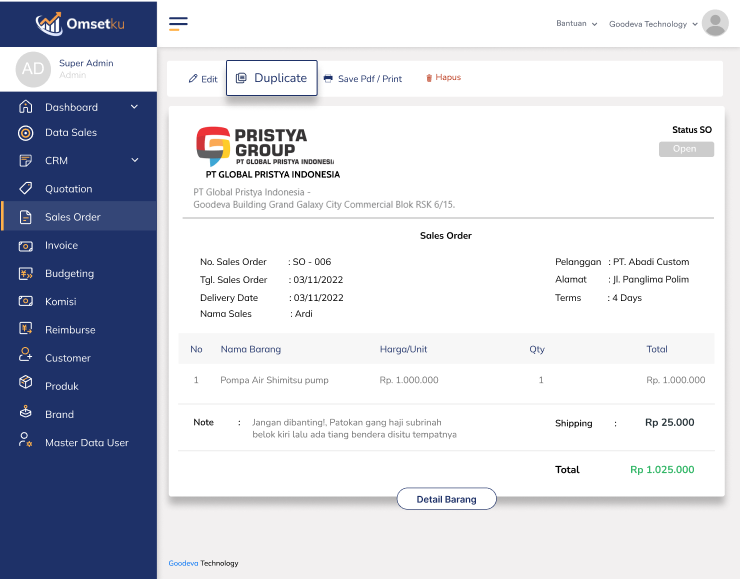
Menduplikasi data sales order
Untuk menduplikasi data sales order, silahkan pilih sales order yang ingin kamu duplikasi lalu , ketika muncul jendela sales order seperti di samping, klik tombol “duplicate” untuk mulai menduplikasi data sales order
Data sales order
Isi data penjualan barang mu sesuai dengan data yang ada , Lalu klik simpan untuk menyimpan data sales order yang kamu ingin duplikasi
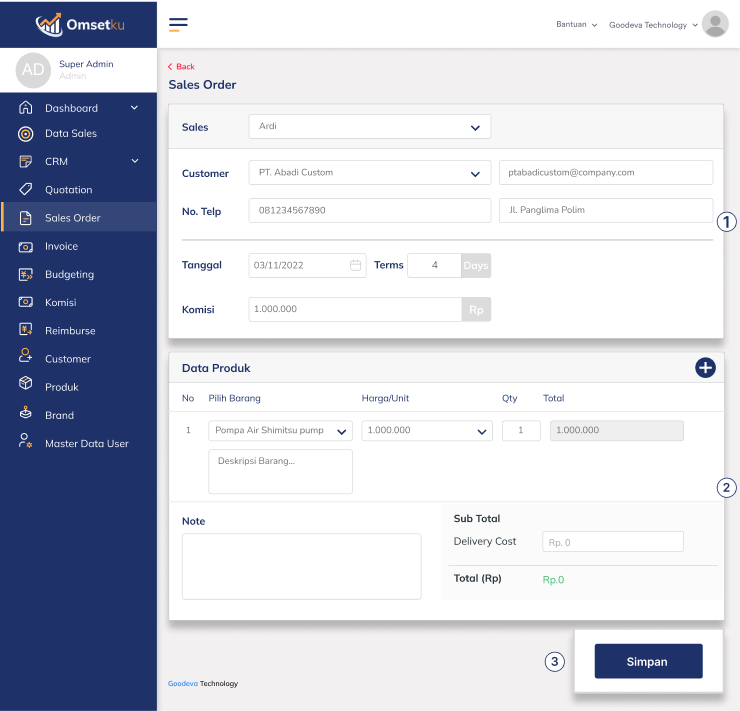
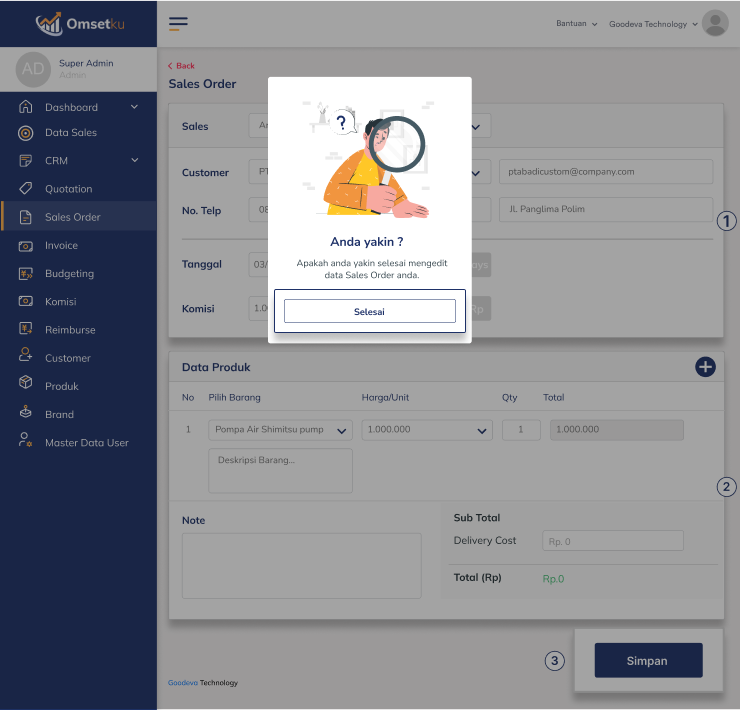
Konfirmasi data sales order
Ketika sudah klik tombol simpan maka akan muncul tampilan konfirmasi untuk menduplikasi data dari sales order, klik selesai untuk menyelesaikan duplikasi dari data sales order mu
Berhasil menduplikasi data sales order
Setelah kamu hapus data sales order, Maka dengan otomatis data sales order tersebut sudah ter-hapus dari di list sales order
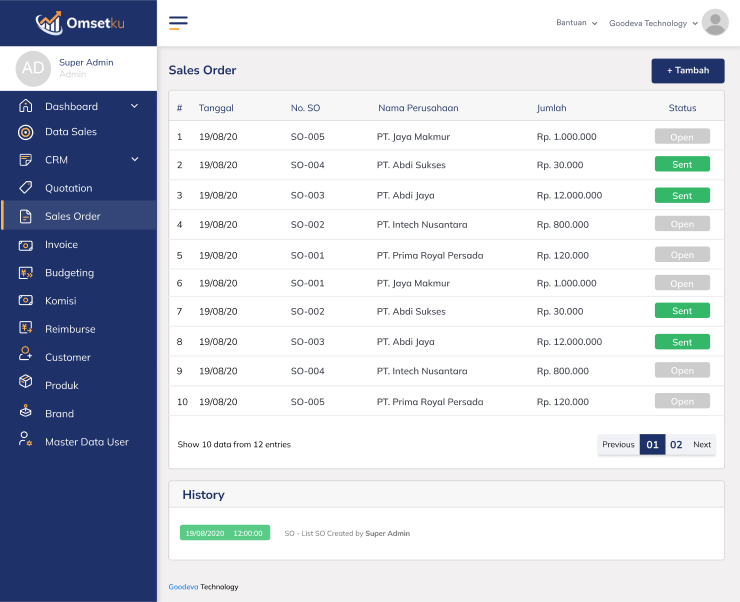

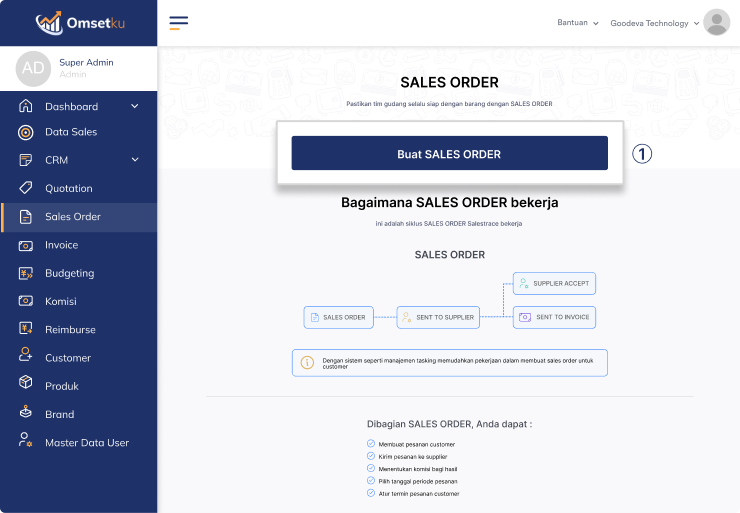
Membuat sales order
Pilih tombol "buat sales order" pada dashboard
untuk mulai membuat sales order untuk
penjualan barang mu
Membuat sales order baru
Klik tombol tambah untuk membuat data sales order baru
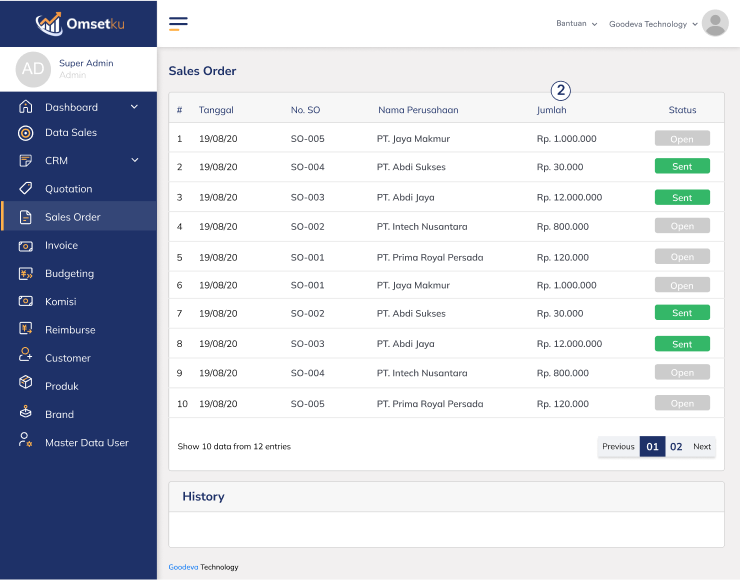

Data sales order
Lengkapi data penjualan barang mu sesuai dengan data yang ada
1. Pilih customer yang melakukan transaksi
2. Tanggal Pembelian
3. Data produk seperti harga, kuantitas dan catatan (apabila diperlukan)
4. Biaya pengiriman (jika ada)
Lalu klik simpan untuk menyimpan data quotation
Tampilan sales order
Setelah sales order dibuat maka akan muncul tampilan data sales order mu, pastikan data yang disajikan sudah benar sesuai yang kamu inginkan
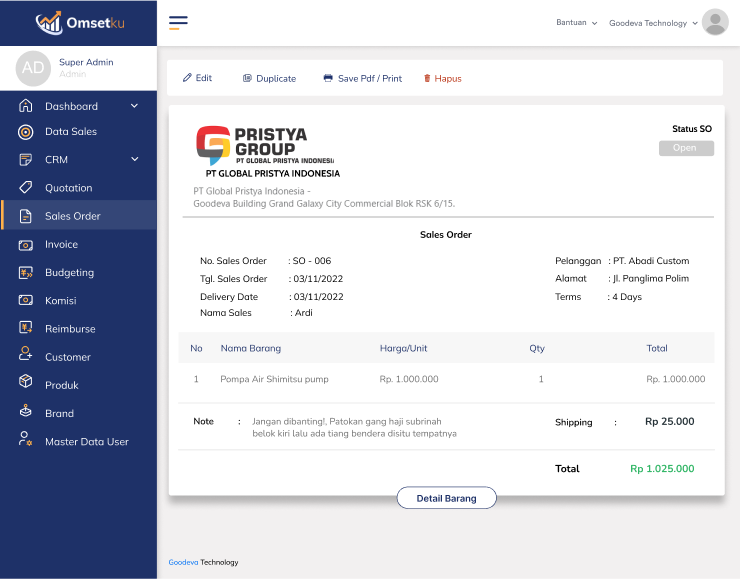
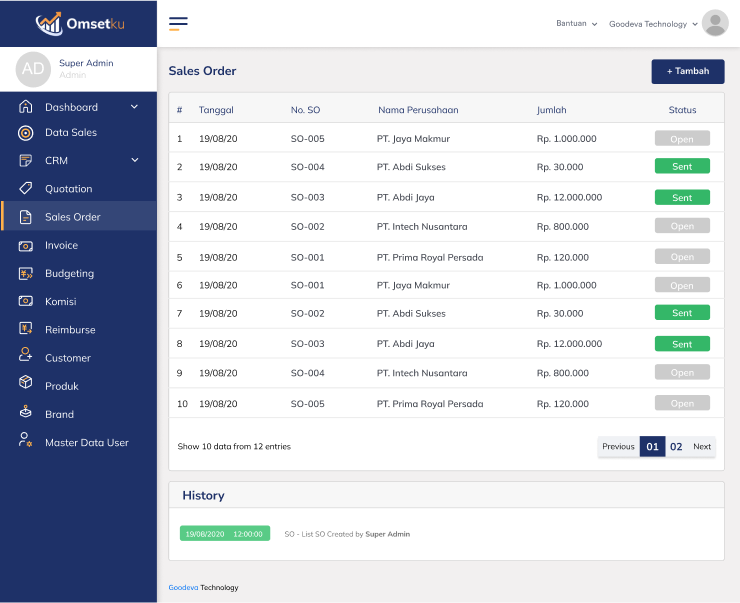
Data sales order tersimpan
Data sales order yang kamu buat akan tampil
dalam data list sales order setelah kamu simpan

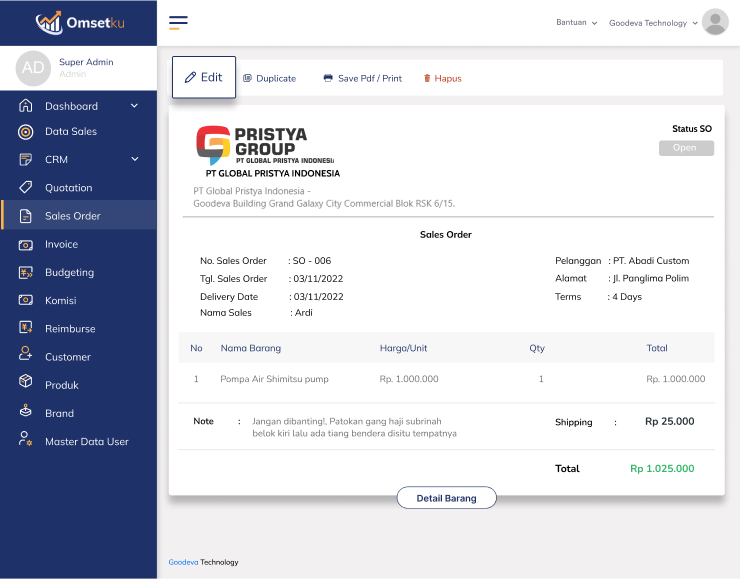
Edit sales order
Untuk mengedit sales order, silahkan pilih sales order yang ingin kamu edit lalu , ketika muncul jendela sales order seperti di samping, klik tombol edit untuk mulai mengubah data
Mengedit data sales order
Mulai edit sales order mu dengan mengubah isi data yang sesuai dengan keinginan mu,
1. Customer yang melakukan penjualan
2. Tanggal pembelian
3. Data produk seperti Nama barang, harga, kuantitas, dan catatan (apabila perlu)
4. Biaya pengiriman (jika ada)
Lalu klik simpan untuk menyimpan data yang baru kamu ubah.
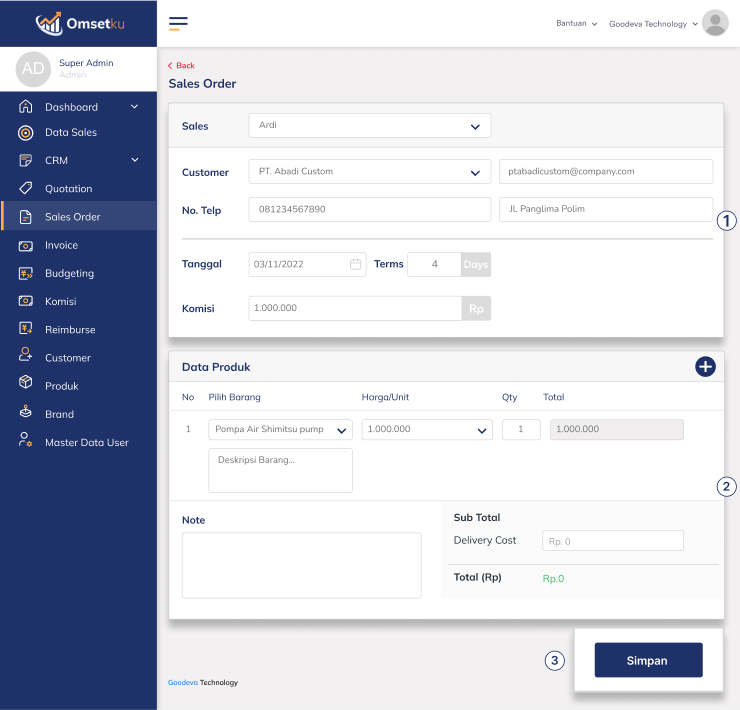
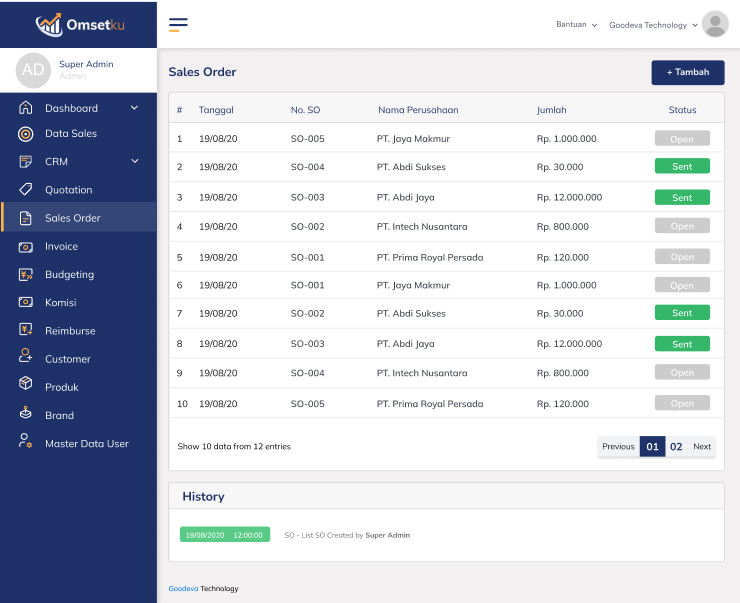
Berhasil edit sales order
Setelah kamu simpan data yang baru maka dengan otomatis data sales order tersebut sudah ter-ubah di list sales order

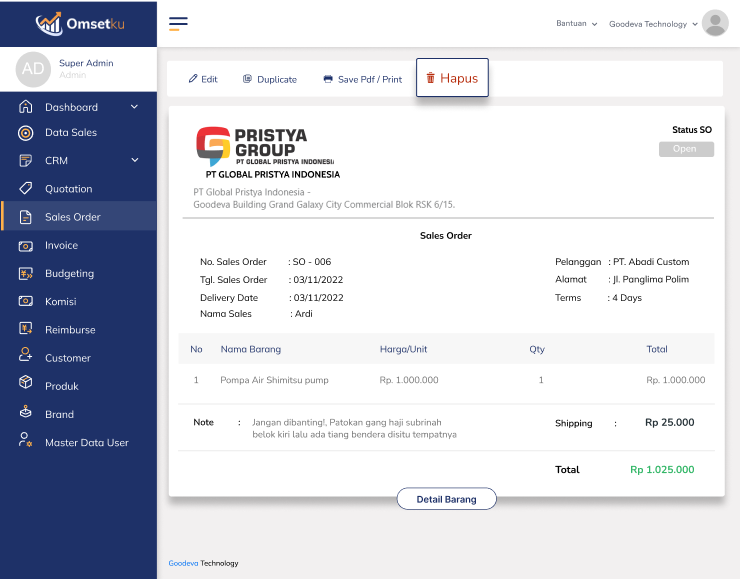
Menghapus sales order
Untuk menghapus sales order, silahkan pilih sales order yang ingin kamu hapus lalu , ketika muncul tampilan sales order seperti di samping, klik tombol hapus untuk mulai menghapus data
Konfirmasi hapus sales order
Ketika sudah klik tombol hapus maka akan muncul tampilan konfirmasi untuk menghapus data dari sales order, klik hapus untuk menghapus dan klik batal untuk membatalkan penghapusan data sales order
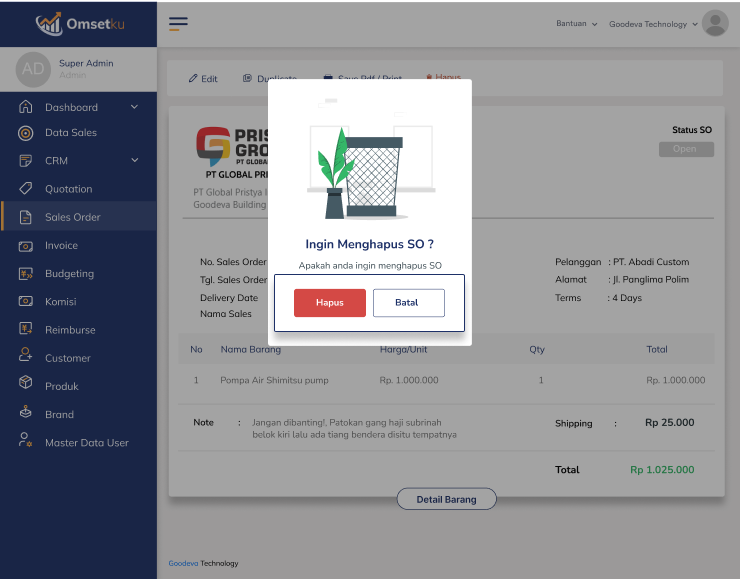

Berhasil menghapus data sales order
Setelah kamu hapus data sales order, Maka dengan otomatis data sales order tersebut sudah ter-hapus dari di list sales order

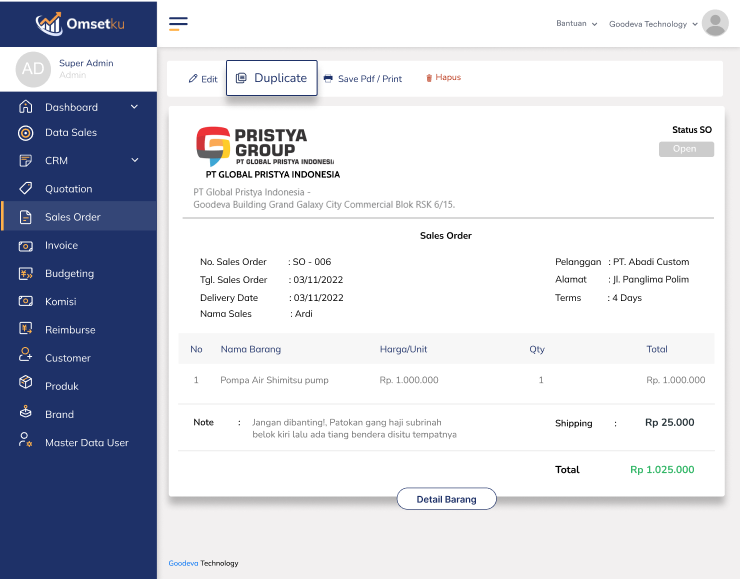
Menduplikasi data sales order
Untuk menduplikasi data sales order, silahkan pilih sales order yang ingin kamu duplikasi lalu , ketika muncul jendela sales order seperti di samping, klik tombol “duplicate” untuk mulai menduplikasi data sales order
Data sales order
Isi data penjualan barang mu sesuai dengan data yang ada , Lalu klik simpan untuk menyimpan data sales order yang kamu ingin duplikasi
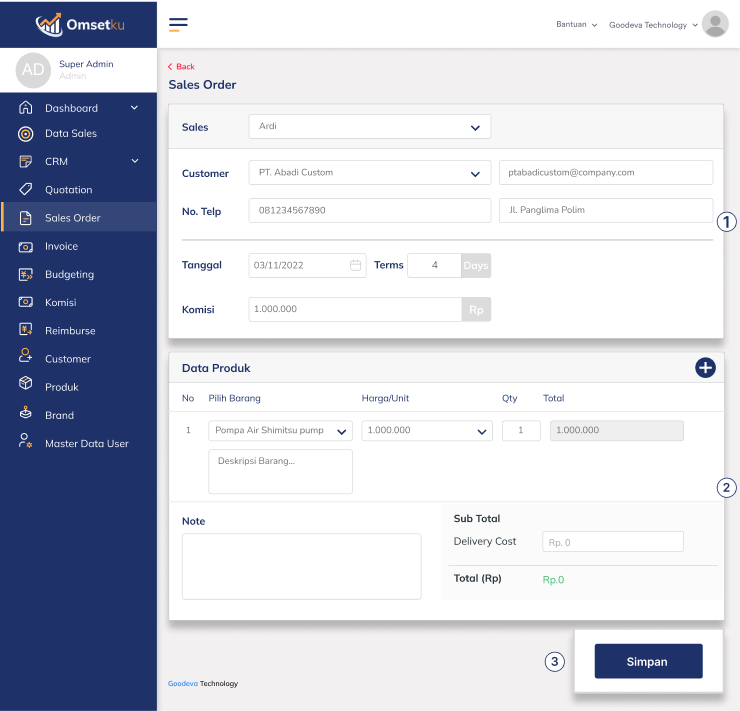
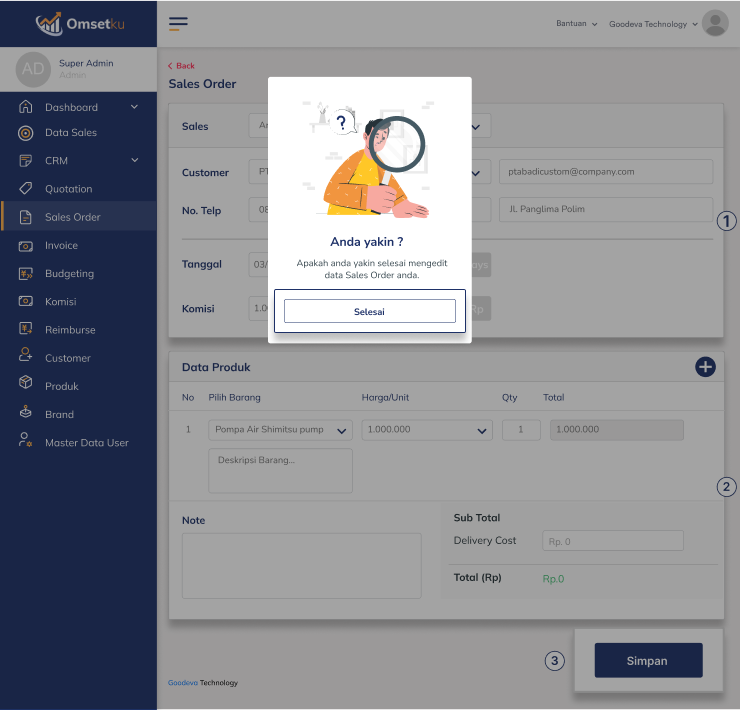
Konfirmasi data sales order
Ketika sudah klik tombol simpan maka akan muncul tampilan konfirmasi untuk menduplikasi data dari sales order, klik selesai untuk menyelesaikan duplikasi dari data sales order mu
Berhasil menduplikasi data sales order
Setelah kamu hapus data sales order, Maka dengan otomatis data sales order tersebut sudah ter-hapus dari di list sales order
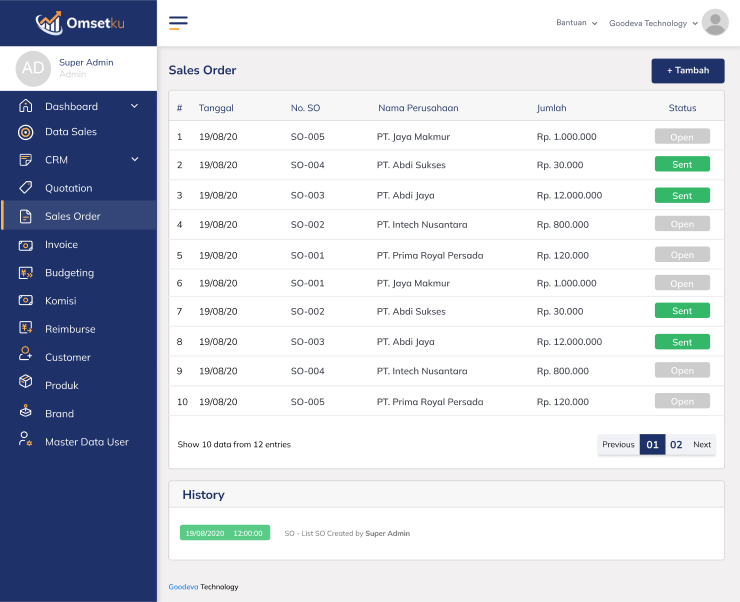

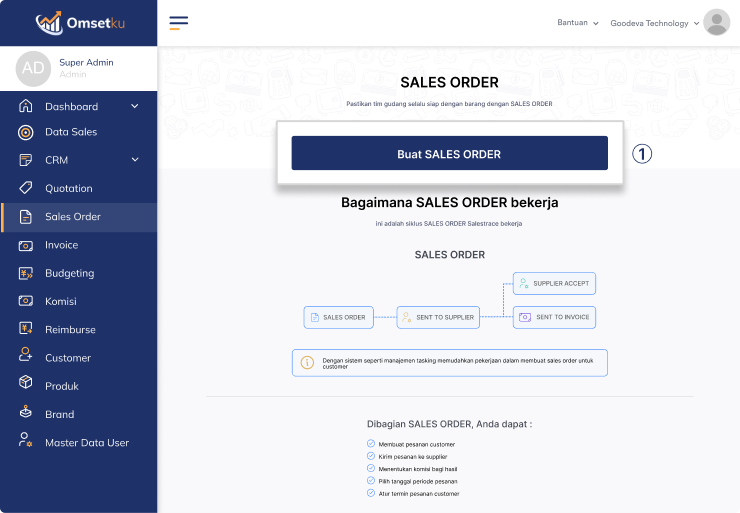
Membuat sales order
Pilih tombol "buat sales order" pada dashboard
untuk mulai membuat sales order untuk
penjualan barang mu
Membuat sales order baru
Klik tombol tambah untuk membuat data sales order baru
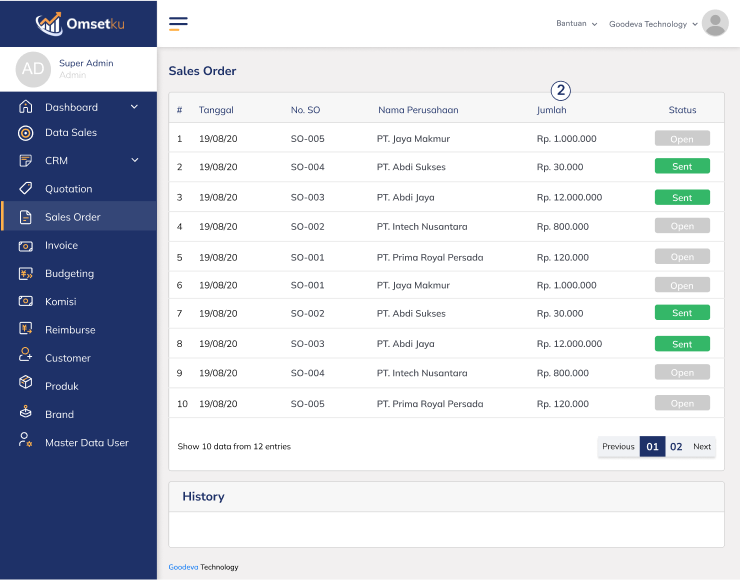

Data sales order
Lengkapi data penjualan barang mu sesuai dengan data yang ada
1. Pilih sales yang melakukan penjualan
2. Pilih customer yang melakukan transaksi
3. Tanggal Pembelian
4. Data produk seperti harga, kuantitas dan catatan (apabila diperlukan)
5. Biaya pengiriman (jika ada)
Lalu klik simpan untuk menyimpan data sales order
Tampilan sales order
Setelah sales order dibuat maka akan muncul tampilan data sales order mu, pastikan data yang disajikan sudah benar sesuai yang kamu inginkan
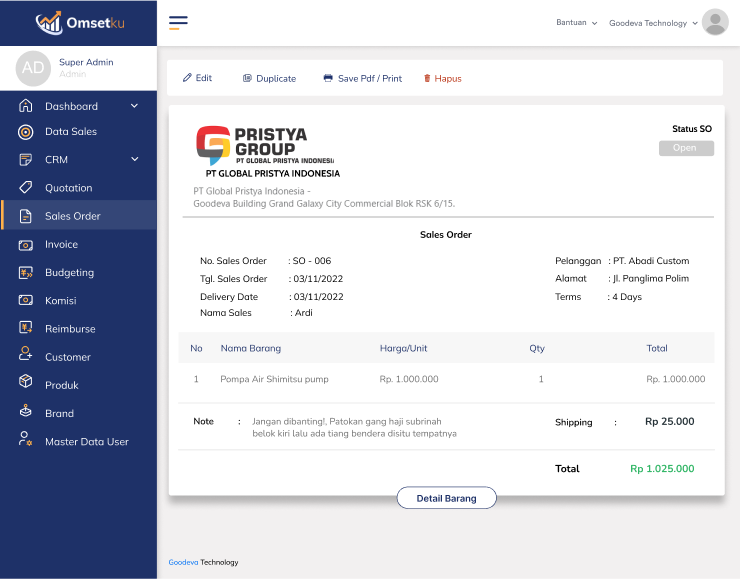
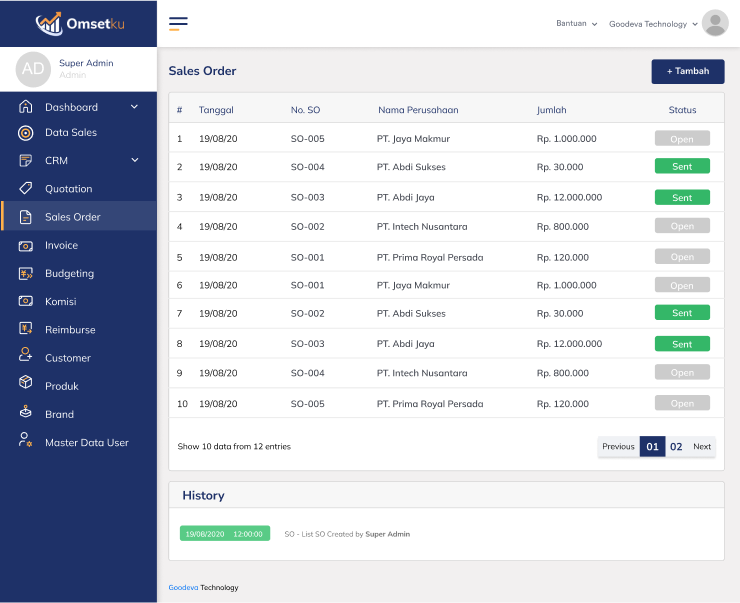
Data sales order tersimpan
Data sales order yang kamu buat akan tampil
dalam data list sales order setelah kamu simpan

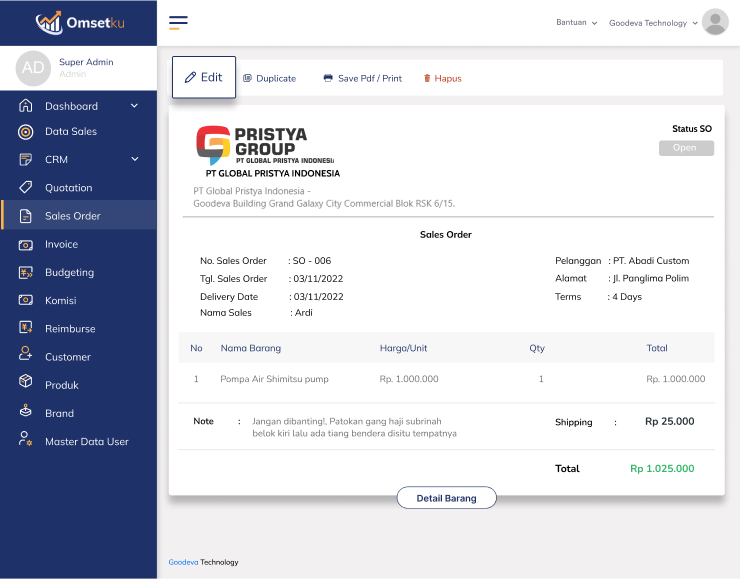
Edit sales order
Untuk mengedit sales order, silahkan pilih sales order yang ingin kamu edit lalu , ketika muncul jendela sales order seperti di samping, klik tombol edit untuk mulai mengubah data
Mengedit data sales order
Mulai edit sales order mu dengan mengubah isi data yang sesuai dengan keinginan mu,
1. Sales yang melakukan penjualan
2. Customer yang melakukan penjualan
3. Tanggal pembelian
4. Data produk seperti Nama barang, harga, kuantitas, dan catatan (apabila perlu)
5. Biaya pengiriman (jika ada)
Lalu klik simpan untuk menyimpan data yang baru kamu ubah.
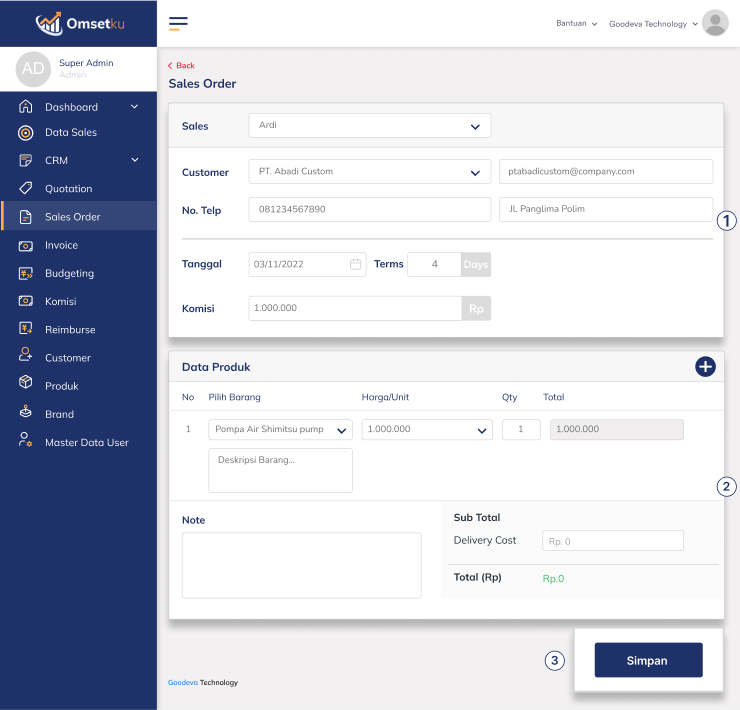
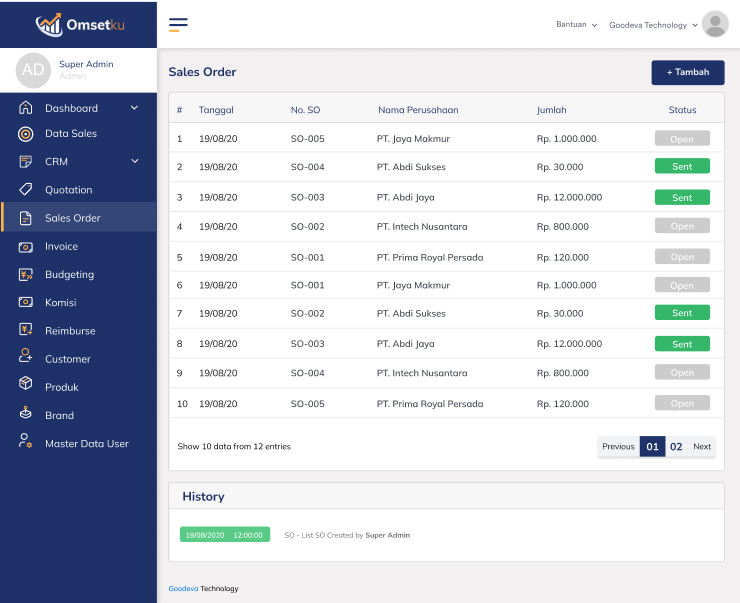
Berhasil edit sales order
Setelah kamu simpan data yang baru maka dengan otomatis data sales order tersebut sudah ter-ubah di list sales order

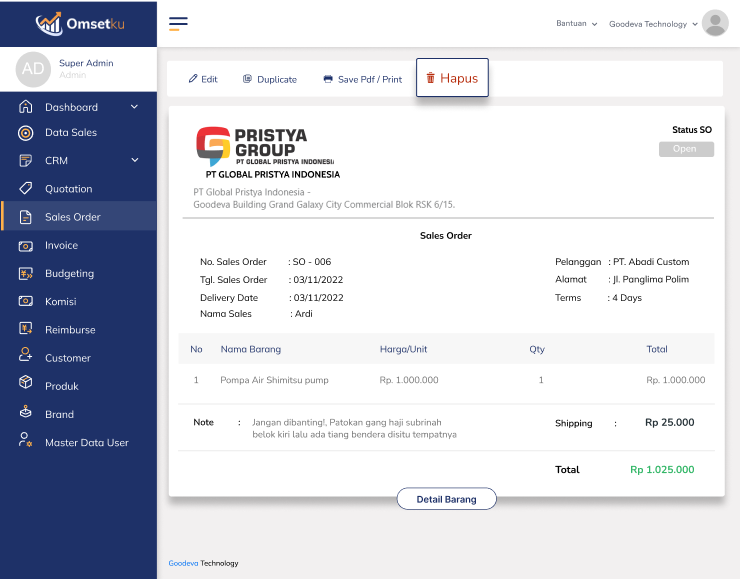
Menghapus sales order
Untuk menghapus sales order, silahkan pilih sales order yang ingin kamu hapus lalu , ketika muncul tampilan sales order seperti di samping, klik tombol hapus untuk mulai menghapus data
Konfirmasi hapus sales order
Ketika sudah klik tombol hapus maka akan muncul tampilan konfirmasi untuk menghapus data dari sales order, klik hapus untuk menghapus dan klik batal untuk membatalkan penghapusan data sales order
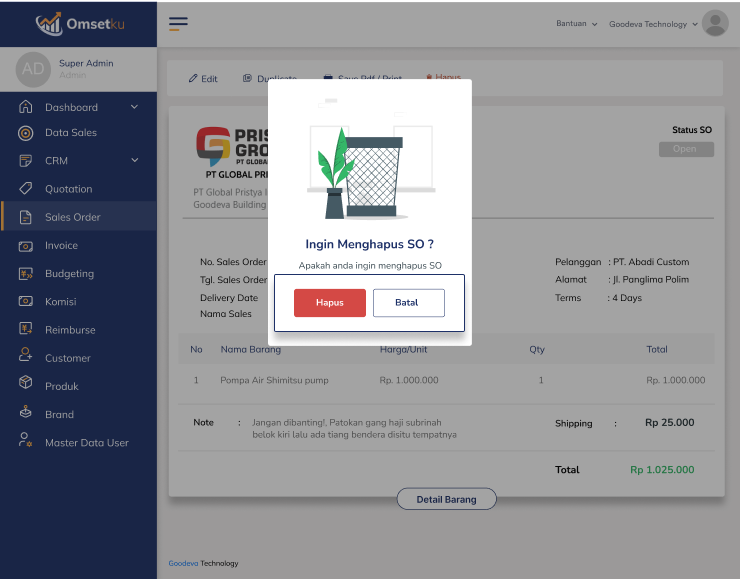

Berhasil menghapus data sales order
Setelah kamu hapus data sales order, Maka dengan otomatis data sales order tersebut sudah ter-hapus dari di list sales order

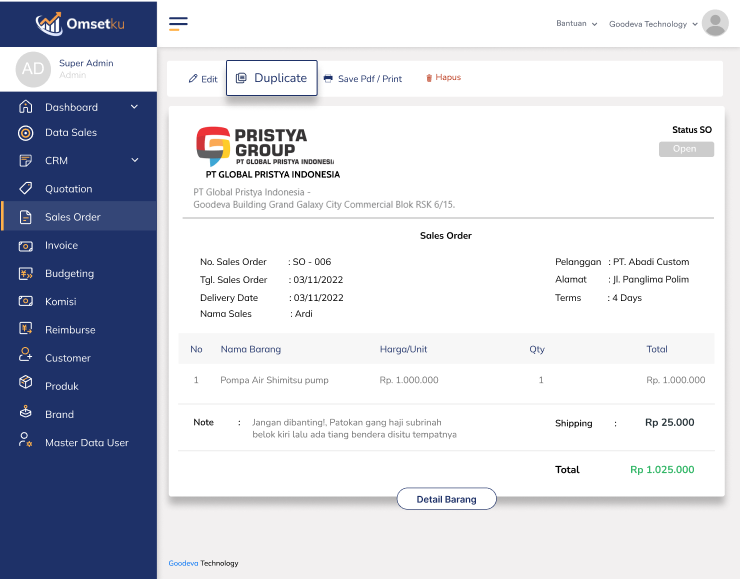
Menduplikasi data sales order
Untuk menduplikasi data sales order, silahkan pilih sales order yang ingin kamu duplikasi lalu , ketika muncul jendela sales order seperti di samping, klik tombol “duplicate” untuk mulai menduplikasi data sales order
Data sales order
Isi data penjualan barang mu sesuai dengan data yang ada , Lalu klik simpan untuk menyimpan data sales order yang kamu ingin duplikasi
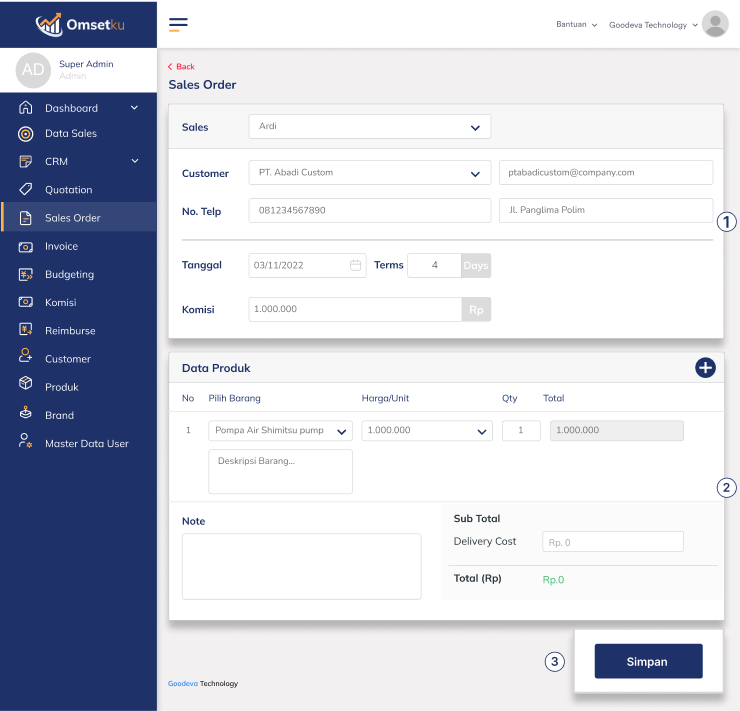
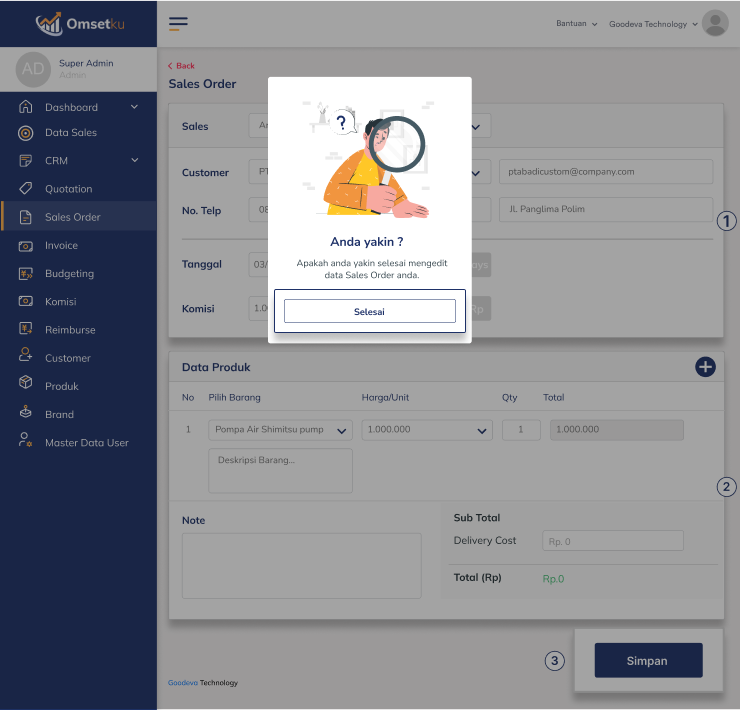
Konfirmasi data sales order
Ketika sudah klik tombol simpan maka akan muncul tampilan konfirmasi untuk menduplikasi data dari sales order, klik selesai untuk menyelesaikan duplikasi dari data sales order mu
Berhasil menduplikasi data sales order
Setelah kamu hapus data sales order, Maka dengan otomatis data sales order tersebut sudah ter-hapus dari di list sales order